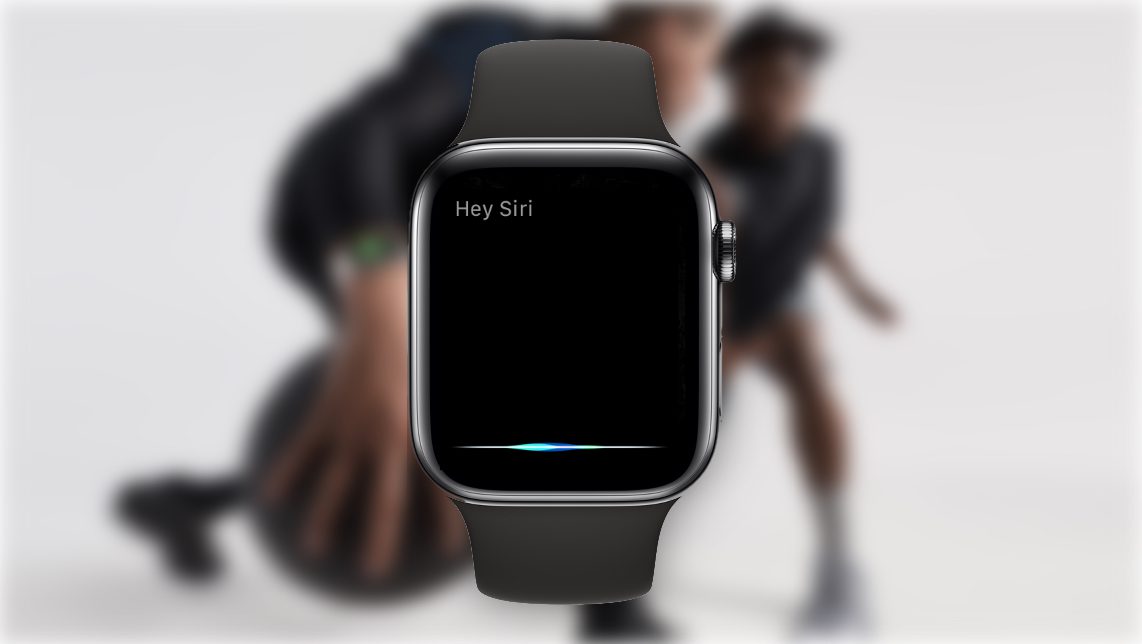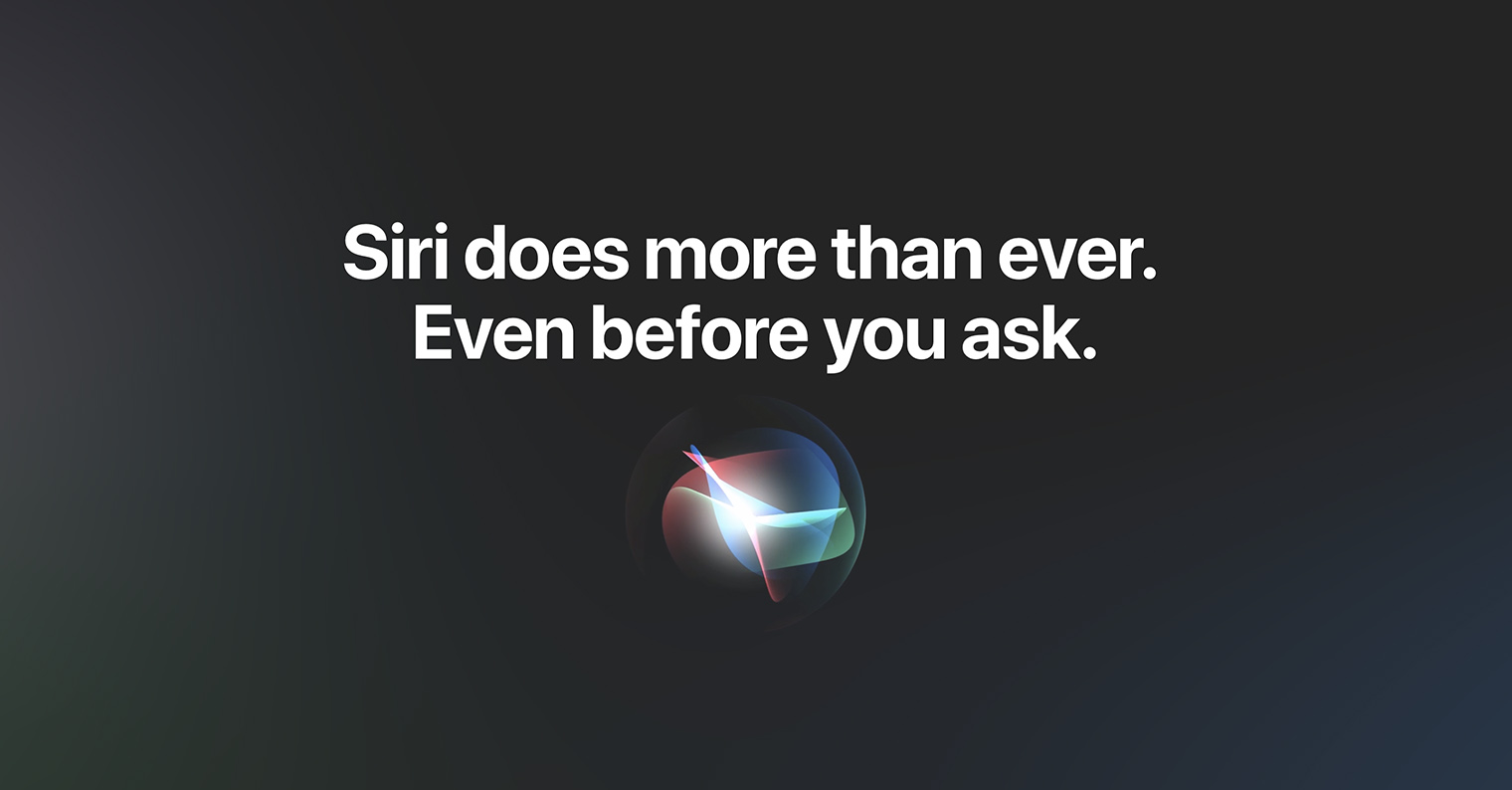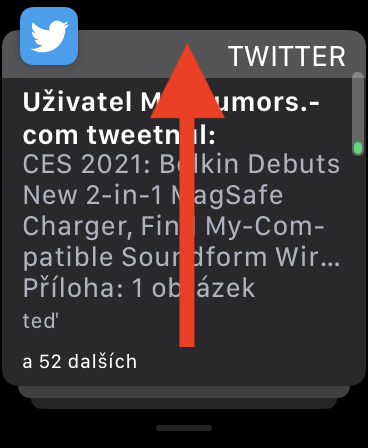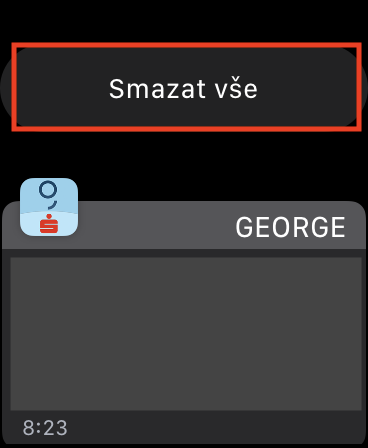Жеке мен Apple Watch-ті күндізгі уақытта көп уақытты үнемдей алатын құрылғы деп санаймын - сондықтан мен Apple Watch арқылы кез келген жерге барамын. Егер сіз Apple Watch пайдаланушысы болсаңыз, бұл мәлімдемеде менімен келісесіз. Егер сізде Apple Watch болмаса, ол сізге пайдасыз болып көрінуі мүмкін. Бірақ шындық, сіз оларды сатып алған кезде ғана олардың шынайы сүйкімділігін білесіз. Apple Watch мүмкіндіктері мен гаджеттерінің барлық түрлеріне толы, олар сізге ешқашан жетпейді. Осы мақалада Apple Watch сіз білмейтін 5 нәрсені бірге қарастырайық.
Болуы мүмкін сізді қызықтырады

Бейне блогтар жасау
Егер сіз, мысалы, YouTube сайтында влогтар (бейне блогтар) деп аталатын және Apple Watch-тың иесі болсаңыз, менде сіз үшін тамаша функция бар. Қолданбаны apple watch ішінен табасыз Камера, оны iPhone телефонындағы камераны басқару үшін пайдалануға болады. Бұл қолданбаны пайдалану арқылы фотосуретке түсіруге, үлкейтуге немесе жарқылды қосуға болады. Әрине, сағат дисплейі фотосуретке түсіру кезінде iPhone-ның не көретінін көрсетеді. iPhone арқылы влогтар түсіргенде, өзіңізді тікелей сағат дисплейінде көре отырып, сағатыңызды шешіп, телефонның айналасына орауға болады. Бұл суретті, фокусты және жай ғана жақсы көрінетініңізді тексеруге мүмкіндік береді, төмендегі суретті қараңыз.

Әнді тану
Apple компаниясының Shazam-ды сатып алғанына бірнеше жыл болды. Бұл қолданба тек әнді тануға арналған. Apple сатып алғаннан кейін Shazam қолданбасы әртүрлі тәсілдермен жетілдіре бастады және қазіргі уақытта тіпті Siri онымен жұмыс істей алады немесе басқару орталығына жылдам музыканы тануды қосуға болады. Басқа нәрселермен қатар, Apple Watch музыканы тани алады, бұл сізде iPhone болмаса немесе оны таба алмасаңыз және әннің атын бірден білгіңіз келсе пайдалы. Бар болғаны істеу керек Siri іске қосу, сандық тәжді ұстау арқылы немесе сөз тіркестерін қолдану арқылы Эй Сири, содан кейін айтыңыз Бұл қандай ән? Siri сізге жауап бермес бұрын әнді біраз уақыт тыңдайды.
Apple TV басқаруы
Сізде қазіргі уақытта ең соңғы Apple TV бар ма? Олай болса, сіз Apple теледидары үшін әзірлеген қашықтан басқару құралына әлі үйренбеген боларсыз. Бұл контроллерде бірнеше түймелер ғана бар, олардың жоғарғы бөлігі сенсорлық. Бір қарағанда, бұл мүлдем мінсіз туынды сияқты көрінуі мүмкін, бірақ көбінесе керісінше. Басқару барлығына ұнамауы мүмкін және оған қоса, контроллерді төсекте бір жерде қалдырып, қозғала бастасаңыз, ойнатылып жатқан фильм жай ғана өшуі, артқа айналдыруы немесе басқа әрекетті іске қосуы мүмкін - дәл сенсорлық бетке байланысты. Дегенмен, Apple Watch қолданбасынан Apple TV-ді оңай басқаруға болады - жай ғана қолданбаны ашыңыз Контроллер. Теледидарды осы жерден көрмесеңіз, Apple TV қызметіне өтіңіз Параметрлер -> Драйверлер мен құрылғылар -> Қашықтағы қолданба, мұнда таңдаңыз Apple Watch Пайда болады код, қайдан кейін Apple Watch қолданбасына енгізіңіз. Осыдан кейін бірден Apple TV-ді Apple Watch арқылы басқара аласыз.
Болуы мүмкін сізді қызықтырады

Барлық хабарландыруларды жою
WatchOS 7-нің келуімен Apple барлық Apple сағаттарында Force Touch мүмкіндігін өшіруді шешті. Бұл не екенін білмесеңіз, бұл мүмкіндік iPhone-дағы 3D Touch-қа өте ұқсас болды. Сағаттың дисплейі баспасөздің күшіне жауап бере алды, соның арқасында ол белгілі бір мәзірді көрсете алады немесе басқа әрекеттерді орындай алады. WatchOS жүйесінде Force Touch арқылы басқарылатын сансыз нәрселер болғандықтан, Apple жүйеге үлкен түзетулер енгізуге мәжбүр болды. Сонымен, бұрын саусағыңызды басып тұру арқылы басқара алатын көптеген функциялар, өкінішке орай, қазір параметрлер мен қолданбаларда басқаша таратылады. Барлық хабарландыруларды жою опциясын көрсету үшін Force Touch қолданбасын пайдалануға болатын хабарландыру орталығы жағдайында да дәл солай. watchOS 7 жүйесінде барлық хабарландыруларды жою үшін сізге қажет олар ашты сосын олар кетіп қалды жоғары және ақырында түртіңіз Жою барлық.
тыныштану
Сіз өзіңізді ыңғайсыз немесе қорқынышты жағдайға тап болып, жүрегіңіз кеудеңізден шығып кететін сияқты сезіндіңіз бе? Бұл жағдайда да Apple Watch сізге көмектесетініне сеніңіз. Күні бойы мезгіл-мезгіл дисплейде әдепкі бойынша тыныштандыру сұралады. Егер сіз осы шақыруға құлақ ассаңыз, тыныс алу қолданбасы басталады, ол сізді тыныштандыру үшін тыныс алу жаттығуларын орындау арқылы біртіндеп бағыттайды. Жақсы жаңалық - хабарландыру пайда болған кезде ғана емес, кез келген уақытта тыныштандыруға болады. Қолданбалар тізімін ашып, Тыныс алуды тауып, Бастау түймесін түртіңіз. Басқа нәрселермен қатар, Apple Watch сізге тым жоғары немесе тым төмен жүрек соғу жиілігі туралы ескертеді. Сіз бұл функцияны орнатыңыз Параметрлер -> Жүрек, қай жерде орнатылған Рычлы a Баяу жүрек соғысы.
 Дереккөз: Apple
Дереккөз: Apple